
Visa - Dokument - Dokumentmallar
- Ny

Nya dokumentmallar kan skapas oberoende av befintliga mallar. Det går att koppla en mall till flera anställda eller kontakter. Du kan spara mycket tid på att arbeta med dokumentmallar om du ofta använder dig av vissa dokument. Du kan även redigera befintliga mallar.
Så här skapar du ny dokumentmall:
Nya dokumentmallar kan skapas oberoende av befintliga mallar.
Välj Visa - Dokument - Dokumentmallar.
Klicka på Ny.
Välj i vilket program som mallen ska vara tillgänglig,
det vill säga Word, Excel, PowerPoint eller Project.
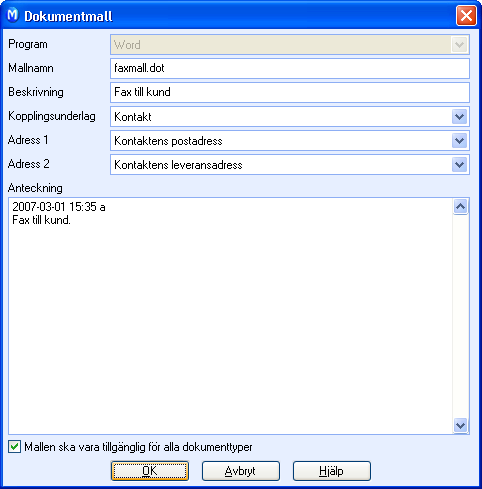
Skriv Mallnamn och en kort Beskrivning av vad mallen ska användas till.
I fältet Kopplingsunderlag väljer du kontakter eller personal.
Välj adressinformation i fälten Adress 1 och Adress 2.
Du kan skriva in en anteckning i fältet för detta.
Klicka OK.
Infoga kopplingsfält, logotyp, texter och andra element som du vill använda i mallen.
Klicka Spara när du är färdig med mallen.
Klicka Stäng.
 Mallen är nu redo för att användas.
Mallen är nu redo för att användas.
 Tips i Word 2003: Om du inte ser verktygsfältet
för koppling när Word öppnas kan du aktivera det genom Visa
- Verktygsfält - Koppla dokument (View - Toolbars - Mail Merge)
i Word.
Tips i Word 2003: Om du inte ser verktygsfältet
för koppling när Word öppnas kan du aktivera det genom Visa
- Verktygsfält - Koppla dokument (View - Toolbars - Mail Merge)
i Word.
 Tips i Word 2007: Om du inte ser verktygsfältet
för koppling när Word öppnas kan du aktivera det genom Brev
och utskick - Koppla dokument (Mailings - Start Mail Merge) i Word.
Tips i Word 2007: Om du inte ser verktygsfältet
för koppling när Word öppnas kan du aktivera det genom Brev
och utskick - Koppla dokument (Mailings - Start Mail Merge) i Word.
Se även: